Hướng dẫn cài đặt SSL trên cPanel/WHM
cPanel là một phần mềm bảng điều khiển web hosting UNIX-based. Đây là web hosting control panel phổ biến nhất, được hàng triệu người dùng website trên toàn thế giới sử dụng. Nó được tạo ra một cách khéo léo để quản lý một trang web hiệu quả bằng cách sử dụng một giao diện đồ họa, web-based interface. Với cPanel, người dùng có thể dễ dàng quản lý tài khoản e-mail, cơ sở dữ liệu, bảo mật FTP, ưng dụng và một số thành phần khác của website.
Trong bài viết hôm nay, Bizfly Cloud sẽ hướng dẫn bạn cách cài đặt chứng chỉ SSL trên cPanel/ WHM dễ dàng nhất. Trên thực thế, quá trình cài đặt này có xu hướng thay đổi dựa trên các phiên bản khác nhau của cPanel và đây là một quá trình cài đặt SSL phổ biến trên cPanel/ WHM.
Bước 1: Tải xuống và giải nén SSL
- Tải xuống SSL certificate từ tệp * .zip đã nhận trong mailbox. Giải nén các tệp này vào server directory, nơi bạn thường lwuxu giữ chứng chỉ.
- Tệp * .zip này chứa SSL certificate, Intermediate certificate, certificate bundle và các tài liệu quan trọng khác.
Bước 2: Cài đặt chứng chỉ
- Đăng nhập vào cPanel của bạn với UserID và Mật khẩu chính xác.
- Nhấp vào SSL Manager trong cPanel (SSL Manager sẽ cho phép người dùng tạo certificate, certificate signing request (CSR) và keys.
- Khi bạn nhấp vào SSL manager, bạn sẽ thấy hộp thoại có 3 textboxes. Nó sẽ trông giống thế này:
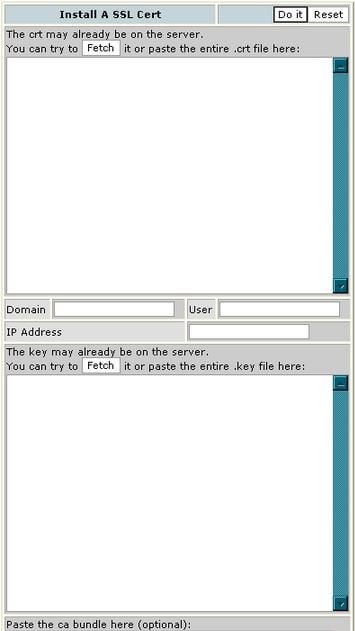
Khi bạn nhấp vào SSL manager
- Mở chứng chỉ trong notepad hoặc text editor khác và sao chép tất cả nội dung. Trong hộp đầu tiên dán tất cả nội dung của chứng chỉ của bạn. Đảm bảo bao gồm các tags BEGIN và END.
- Trong Domain, Username và IP Address text boxes, bạn cần điền thông tin không chính xác. Tên miền và địa chỉ IP có thể được điền tự động (Nó phụ thuộc vào phiên bản cPanel của bạn).
- Trong hộp văn bản ở giữa, bạn phải thêm khóa riêng (private key) chính xác được tạo bởi CSR (Certificate Signing Request).
- Nếu máy chủ nhận ra chứng chỉ của bạn thì private key sẽ được điền tự động.
- Bạn có thể nhấp vào nút 'Fetch' sẽ tự động nhận private key.
- Nếu không có tùy chọn nào trong số 2 tùy chọn này hoạt động thì bạn cần phải sao chép và dán khóa cá nhân của mình theo cách thủ công.
- Mở intermediate certificate bằng notepad hoặc text editor khác, sao chép tất cả nội dung và dán vào hộp văn bản dưới cùng.
Lưu ý:
Trong trường hợp bạn nhận được thông báo trên màn hình rằng http has failed to start, bạn sẽ phải xóa chứng chỉ của mình và bắt đầu lại quá trình. Hoặc cài đặt SSL certificate trực tiếp trên Apache web server.
Chứng chỉ SSL của bạn hiện đã được cài đặt trên cPanel/ WHM của bạn.
Tham khảo: cheapsslsecurity.com/blog/ssl-installation-cpanelwhm/
Theo Bizfly Cloud chia sẻ
>> Có thể bạn quan tâm: Hướng dẫn cài đặt WordPress trên Ubuntu 12.04




















